È possibile applicare vincoli geometrici per associare tra loro oggetti geometrici 2D o specificare una posizione o un angolo fisso.
Ad esempio, è possibile fare in modo che una linea sia sempre perpendicolare a un'altra, che un arco o un cerchio siano sempre concentrici oppure che una linea sia sempre tangente a un arco.

Quando si applica un vincolo, si noteranno tre cambiamenti:
- L'oggetto selezionato viene adattato al vincolo specificato
- Per default, l'icona di un vincolo viene visualizzata accanto all'oggetto vincolato, come mostrato nell'illustrazione precedente. I vincoli coincidenti vengono visualizzati come piccoli quadrati blu, mentre tutti gli altri vincoli vengono visualizzati come icone grigie.
- Quando si sposta il cursore su un oggetto vincolato, viene visualizzato un contrassegno del cursore.
In seguito all'applicazione di vincoli, è possibile modificare la geometria solo se i vincoli applicati non risultano violati. Ciò consente di sperimentare varie alternative di progettazione o modificare il disegno rispettandone i requisiti e le specifiche tecniche.
In alcuni casi, l'ordine di selezione di due oggetti durante l'applicazione di un vincolo assume un particolare significato. Solitamente, il secondo oggetto selezionato si adatta al primo oggetto selezionato. Ad esempio, quando si applica un vincolo perpendicolare, il secondo oggetto selezionato viene disposto perpendicolarmente al primo.
Selezione di punti di vincolo
Per alcuni vincoli, è possibile specificare i punti di vincolo sugli oggetti anziché specificare gli oggetti stessi. I punti di vincolo sugli oggetti sono simili agli snap ad oggetto, anche se le posizioni sono limitate ai punti finali, medi, centrali e di inserimento. Ad esempio, è possibile applicare un vincolo coincidente per fissare la posizione del punto finale di una linea in corrispondenza del punto finale di un'altra linea.
Passando il cursore su un oggetto, viene visualizzato il glifo seguente. In questo caso, indica che il vincolo successivo verrà applicato al punto finale sinistro della linea orizzontale.

Una volta applicati i punti di vincolo a un oggetto, è possibile visualizzare i contrassegni che indicano i punti vincolati passando il cursore sull'icona del vincolo.
Variazioni delle icone dei vincoli
Le icone associate ai vincoli possono includere piccole variazioni per fornire informazioni sul modo in cui il vincolo è stato applicato.
Le icone dei vincoli fissi, orizzontali e verticali indicano se i vincoli sono applicati a un oggetto o a un punto. Ad esempio, l'icona di un vincolo fisso che viene applicato ad un punto anziché all'oggetto include un piccolo cerchio:
Analogamente, le icone dei vincoli simmetrici indicano se la simmetria è definita da un punto, un oggetto o una linea:
Se un vincolo orizzontale o verticale non è più parallelo all'asse X o Y dell'UCS corrente, le icone del vincolo includono un simbolo blu che rappresenta l'UCS. Ripristinando l'orientamento dell'UCS il simbolo viene rimosso.
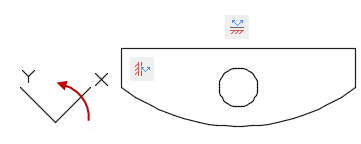
Utilizzo di vincoli fissi
Un vincolo fisso associa un punto di vincolo su un oggetto oppure l'oggetto stesso con una posizione e un angolo fissi rispetto al Sistema di Coordinate Globali.
Si consiglia di specificare un vincolo fisso in corrispondenza di una lavorazione geometrica principale. Ciò consente di fissare la posizione di tale punto o oggetto e fa in modo che la geometria non venga riposizionata quando si modifica il progetto.
Applicazione di più vincoli geometrici
È possibile applicare manualmente o automaticamente più vincoli geometrici agli oggetti.
Quando si desidera applicare automaticamente tutti i vincoli geometrici essenziali a un disegno, eseguire VINCAUTO dopo avere selezionato gli oggetti desiderati nel disegno. Dopo l'applicazione automatica di vincoli, è probabile che i vincoli geometrici manualmente debbano essere applicati e rimossi manualmente.
VINCAUTO consente inoltre di specificare le seguenti impostazioni:
- I vincoli geometrici da applicare
- L'ordine di applicazione dei vincoli geometrici
- Le tolleranze da utilizzare per determinare se gli oggetti sono orizzontali, verticali oppure si toccano
Eliminare vincoli geometrici
Se è necessario modificare un vincolo, eliminarlo e applicarne uno nuovo. Con comando ELIMVINC è possibile eliminare tutti i vincoli da un gruppo di selezione in un'unica operazione.